
L’utilizzo di un codice di accesso per le restrizioni impostate con lo strumento Screen Time può mantenere tali impostazioni al sicuro. È particolarmente utile per i genitori che non vogliono che i loro figli accedano a determinate applicazioni o che vogliono solo limitare il tempo di schermo dei loro figli. Cosa succede se si dimentica il codice di accesso?
Purtroppo, il recupero o il ripristino di quel codice non è così facile come ci si potrebbe aspettare. La soluzione di Apple è di resettare il dispositivo e impostarlo come nuovo perché il ripristino da un backup non resetterà quel passcode. Questa non è certamente una soluzione ideale per la maggior parte delle persone.
Per fortuna, c’è un altro modo. Ecco come recuperare un
Restrizioni dimenticate o Passcode del tempo dello schermo.
Scaricare Pinfinder
Pinfinder è uno strumento gratuito che si può utilizzare per recuperare il codice di accesso. È stato sviluppato perché cancellare un dispositivo e ricominciare da zero non è il modo più pratico per risolvere il problema del codice di accesso dimenticato.
Dettagli Pinfinder:
- Utilizza un backup iTunes di un iPhone, iPad o iPod touch per trovare il codice di accesso
- Funziona su piattaforme Windows, Mac e Linux
- È stato testato su OS 8 attraverso iOS 12
- Non trasmette i vostri dati
- Offre il suo codice sorgente su Github per la vostra recensione
- È completamente gratuito
Utilizzo di Pinfinder
Se avete deciso di voler provare Pinfinder, il processo è semplice. Ecco come recuperare il passcode Restrizioni o Tempo schermo su Mac. Per Windows e Linux, i passaggi differiscono leggermente, quindi visitate il sito di Pinfinder per ulteriori dettagli.
1) Aprire iTunes
e fare il backup del dispositivo sul computer. Se avete iOS 12, sarete
richiesto di impostare una password per crittografare il backup.
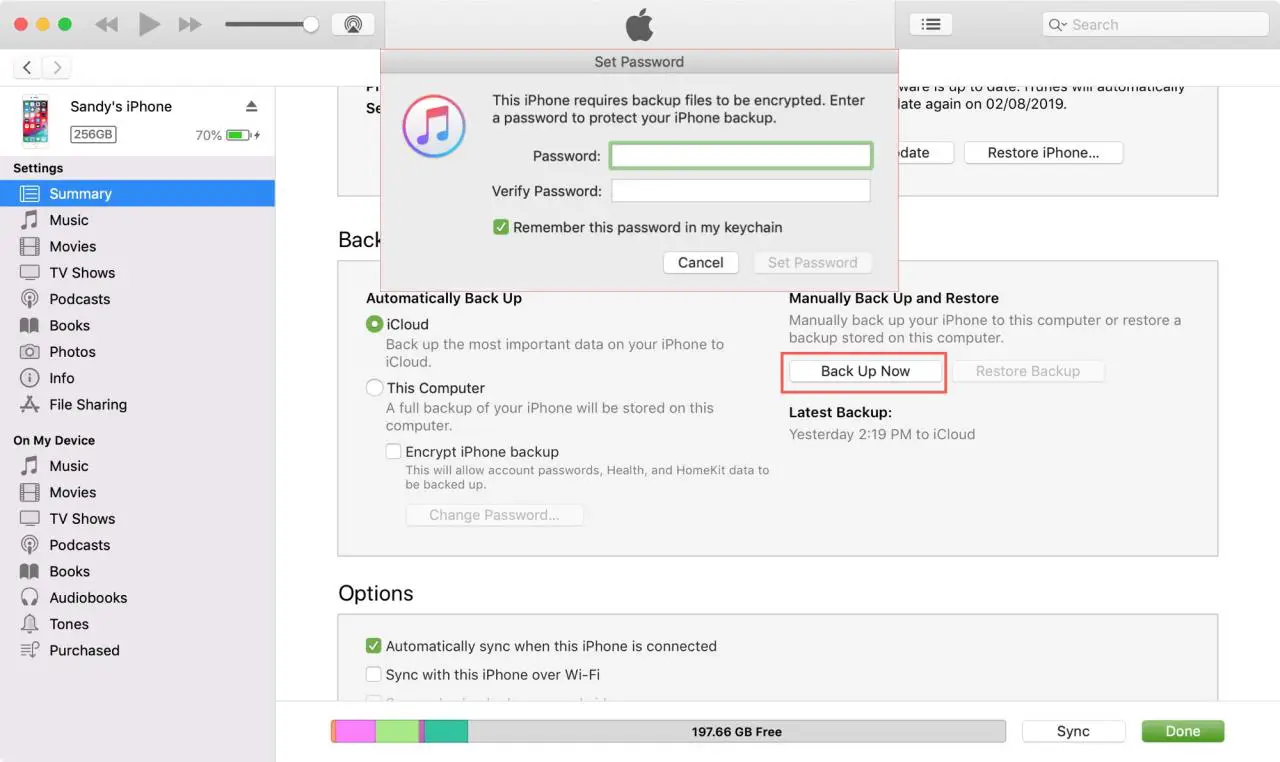
2) Scarica Pinfinder per Mac.
3) Doppio clic su Pinfinder
oppure cliccare con il tasto destro del mouse e selezionare Apri .
4) Vedrete il
comando da Pinfinder in una nuova finestra del terminale. Se richiesto, inserire il comando
password impostata per la cifratura (Passo 1).
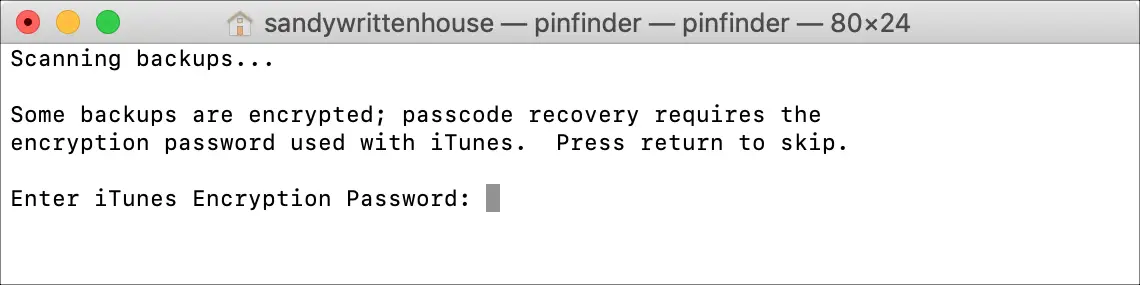
5) In appena un
al minuto o due, vedrete il codice di accesso Screen Time passcode nella finestra del Terminale. Premere Invio per uscire e poi chiudere la finestra
Finestra del terminale.
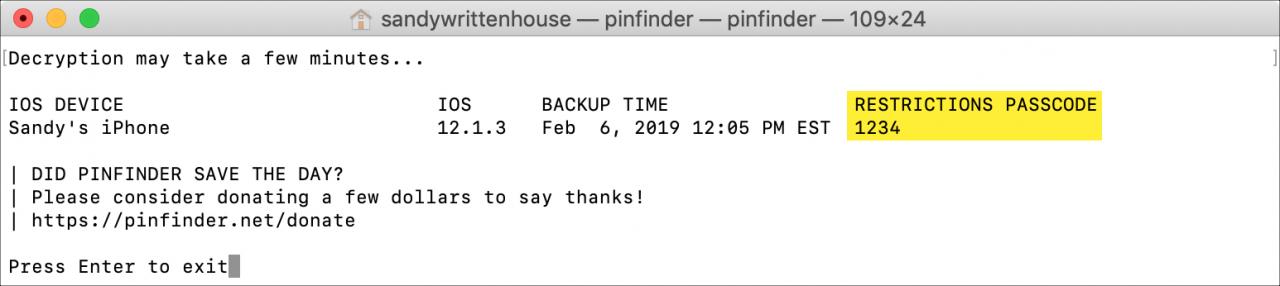
Hai problemi?
Come indicato sul sito di Pinfinder:
Se si utilizza Mac OS X Mojave (10.14) è necessario consentire ai programmi del terminale di accedere ai dati di backup creati da iTunes.
1) Cliccare Icona Apple ; Preferenze di sistema .
2) Selezionare Security & Privacy e andare alla scheda Privacy .
3) Cliccare Accesso completo al disco a sinistra.
4) Cliccare il segno più sulla destra, cercare Terminale (Applicazioni),
e aggiungerlo alla lista.
Nota : È possibile
è necessario sbloccare e inserire la password del sistema utilizzando l’icona del lucchetto in basso
lasciato a fare dei cambiamenti.
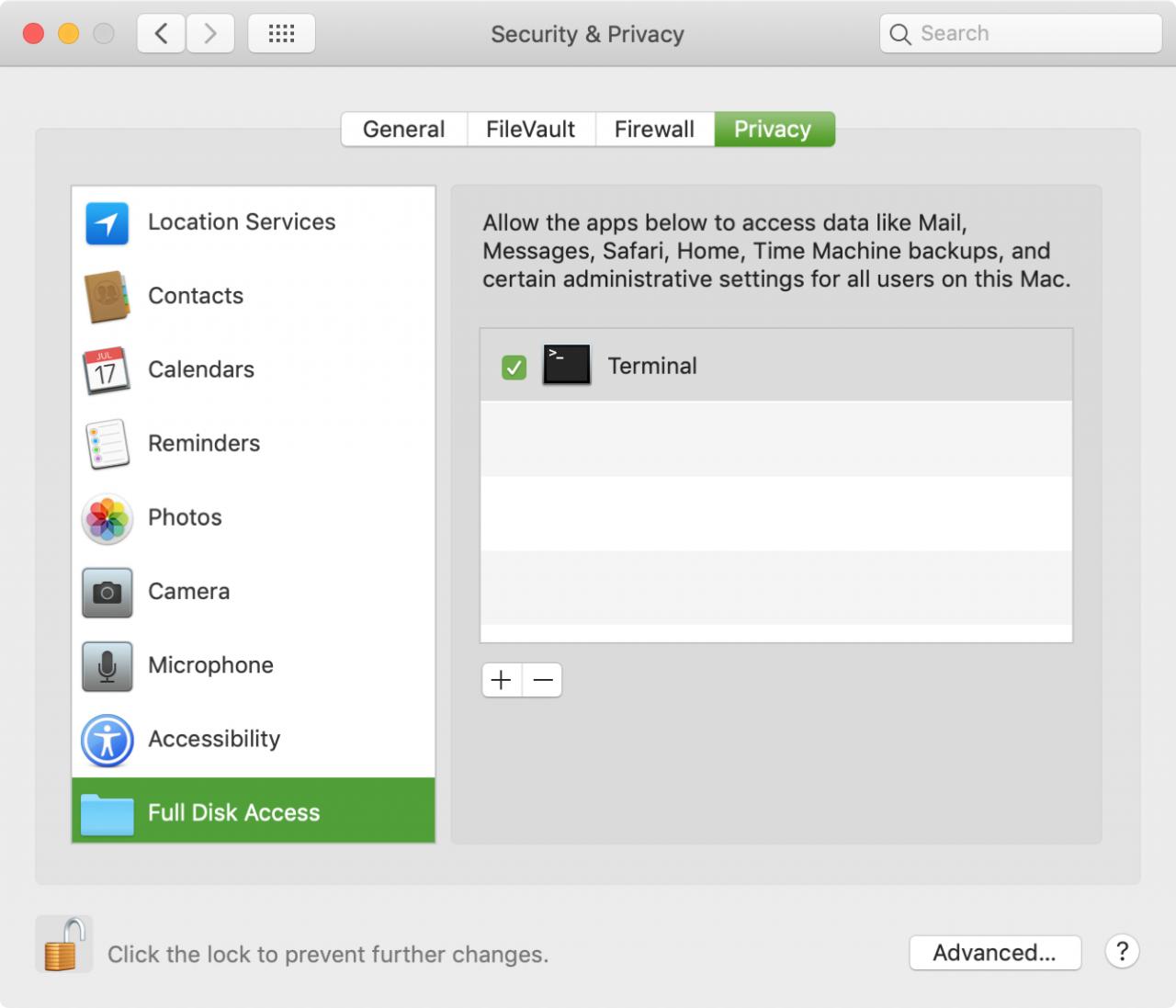
Ora che avete consentito l’accesso ai vostri programmi del terminale,
Eseguire Pinfinder di nuovo utilizzando i passaggi precedenti e dovrebbe funzionare bene.
In Breve
Non c’è dubbio che se si imposta un codice di accesso per Screen
Il tempo, è necessario scriverlo o aggiungerlo alle Note. Ma se succede di dimenticarlo, c’è un modo per recuperarlo. Fateci sapere se è successo a te.
